宝塔面板安装教程
发布时间:2024-01-19 22:26
1.安装宝塔面板
首先通过SSH连接到服务器。
然后在浏览器打开宝塔面板官网,点击安装脚本。
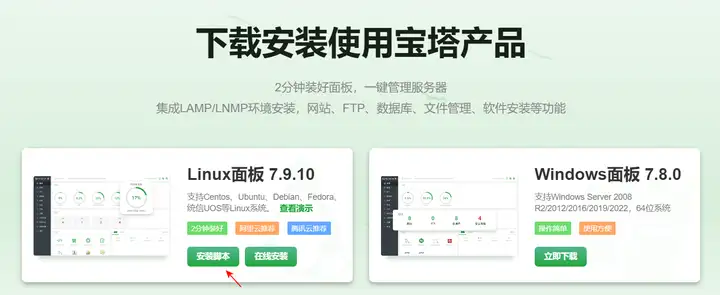
根据服务器的系统复制对应的安装脚本。我们之前创建的服务器是Ubuntu系统,所以我们复制第二条。
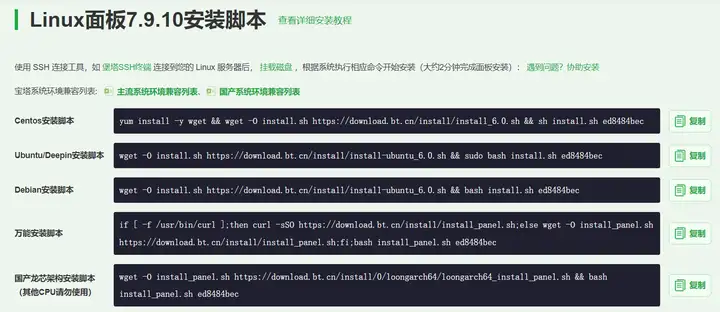
将复制的命令粘贴到SSH终端中,回车运行。会显示下面的内容,输入y,回车继续。
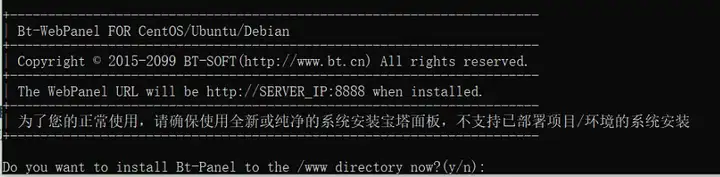
宝塔默认的SSL是自签证书,浏览器会提示不安全。我们后续会申请自己的SSL证书,所以这里输入n,回车继续。
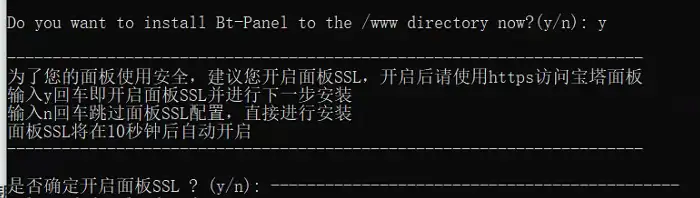
接下来是漫长的安装过程,安装完毕后,会显示以下格式的内容。username和password后面分别是初始用户名和密码。请务必记住这些内容。
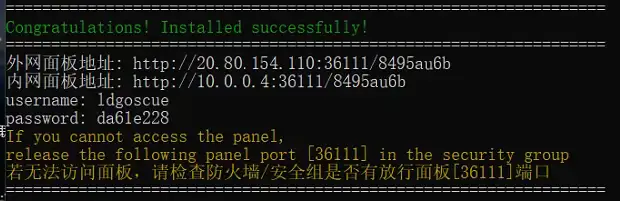
访问外网面板地址,此时访问正常,显示登录界面。用SSH终端上面输出的用户名和密码登录,并接受弹出的用户协议。
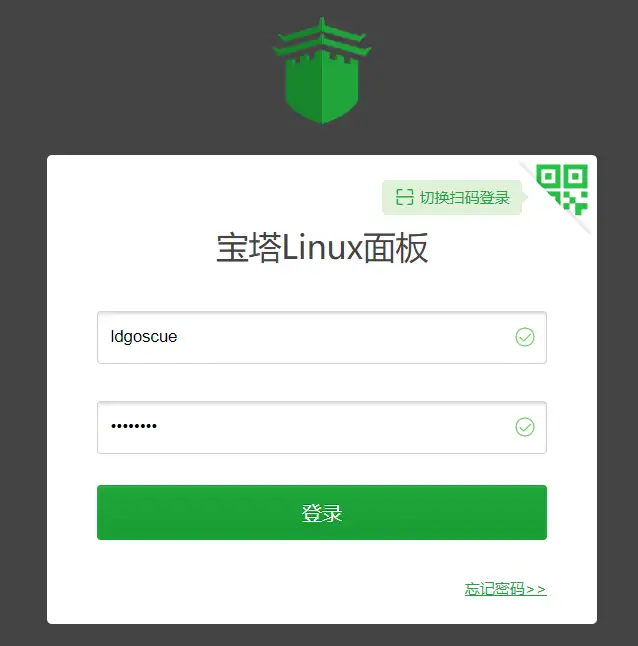
登录后需要绑定宝塔账号,没有账号就注册一个。
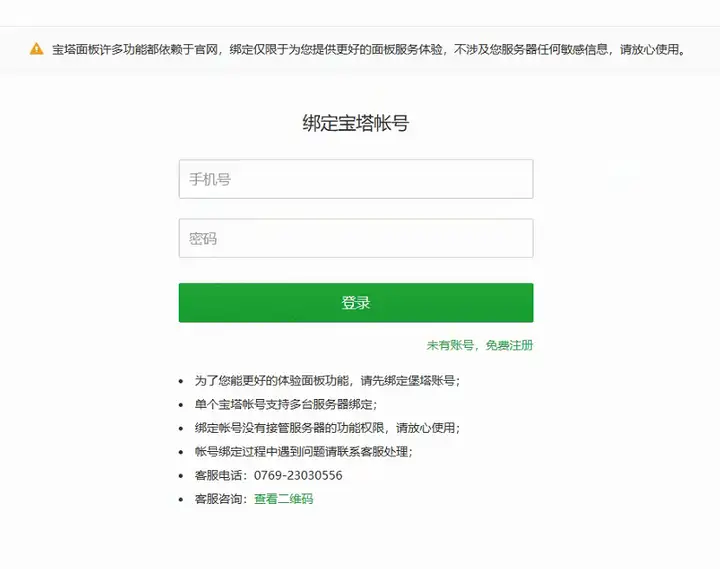
绑定成功后,进入面板主界面,会推荐安装套件。这里有LNMP和LAMP两个选项,二者不同的地方是Web服务器不同。前者使用Nginx服务器,后者使用Apache服务器。由于我们的服务器配置比较低,所以选择性能更好的Ngnix服务器,即左边的LNMP套件。(LNMP和LAMP中的L代表Linux,N代表Nginx,M代表Mysql,P代表PHP,A代表Apache)
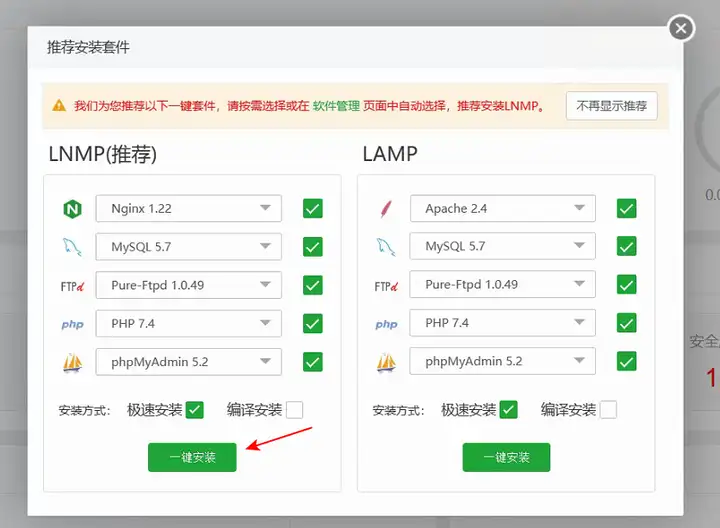
安装需要一段时间。关闭消息窗口后,点击左上角IP地址右边的橙色数字气泡可以重新打开。